|
在AUTOCAD制图过程中,我们会遇到各 种制图问题,今天想和大家分享的是这一问题,怎么修改CAD图纸中部分图块的颜色?若是一个一个图块查找修改会非 常耗费时间。这时候可以加载 XUN JIE CAD工具箱来辅 助操作,会大大提 高我们的工作效率。具体演示操作如下:
打开CAD图纸我们先运行AUTOCAD制图软件,进行如下操作:1.点 击菜单栏里“A”标识,在下拉列表里,选择“打开-打开一个文件”选项。2.打开一张我们需要修改图块颜色的CAD图纸。  调用CAD工具箱之后在AUTOCAD制图软件里,我们进行如下操作:1.在命令行里输入“ap”命令字符,加载CAD工具箱插件到AUTOCAD软件中。2.然后,在命令框中输入”xj”命令字符,调用CAD工具箱来辅 助使用。 调用CAD工具箱之后在AUTOCAD制图软件里,我们进行如下操作:1.在命令行里输入“ap”命令字符,加载CAD工具箱插件到AUTOCAD软件中。2.然后,在命令框中输入”xj”命令字符,调用CAD工具箱来辅 助使用。  图块功能1.在CAD工具箱v1.0.1弹窗里,我们点 击“图块功能”选项按钮,进入“图块功能”次弹窗。2.或是直接在命令框中输入“TKGN”快捷键,进入“图块功能”次弹窗。3.在“图块功能”次弹窗里包含图库管理、图块改色、图块改名、块改零层等15个图块功能。 图块功能1.在CAD工具箱v1.0.1弹窗里,我们点 击“图块功能”选项按钮,进入“图块功能”次弹窗。2.或是直接在命令框中输入“TKGN”快捷键,进入“图块功能”次弹窗。3.在“图块功能”次弹窗里包含图库管理、图块改色、图块改名、块改零层等15个图块功能。  图块改色1.我们直接点 击图块改色选项图标,然后按照命令提示,移动光标选择需要改色的图块,选择好后点 击Enter键即 可。 图块改色1.我们直接点 击图块改色选项图标,然后按照命令提示,移动光标选择需要改色的图块,选择好后点 击Enter键即 可。  2.这时会跳转出“选择颜色”的弹窗,我们选择好需要修改的颜色,然后点 击“确 定”即 可。 2.这时会跳转出“选择颜色”的弹窗,我们选择好需要修改的颜色,然后点 击“确 定”即 可。  3.这时候会看到,原CAD图纸中的部分图块已经修改好颜色了。 3.这时候会看到,原CAD图纸中的部分图块已经修改好颜色了。  “图块改色”功能GIF演示: “图块改色”功能GIF演示: 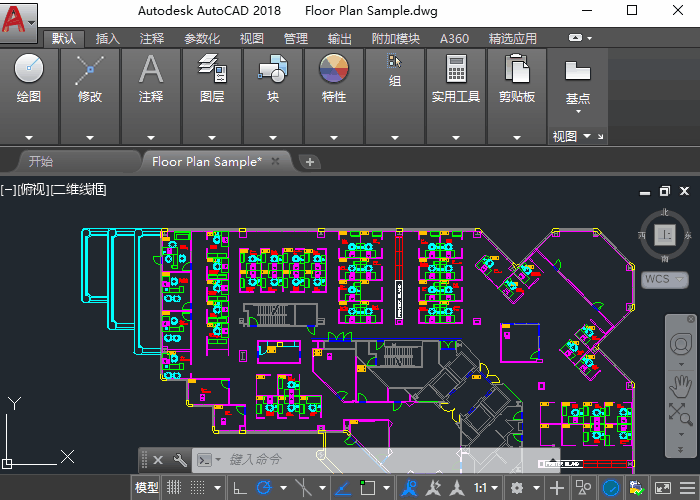 以上便是在AUTOCAD中调用CAD工具箱,修改CAD图纸中部分图块颜色的具体演示。使用CAD工具箱让制图工作变得简单又方便,大大减 轻了我们的工作负担,希望也能够帮助到你哦! 以上便是在AUTOCAD中调用CAD工具箱,修改CAD图纸中部分图块颜色的具体演示。使用CAD工具箱让制图工作变得简单又方便,大大减 轻了我们的工作负担,希望也能够帮助到你哦!
|  调用CAD工具箱之后在AUTOCAD制图软件里,我们进行如下操作:1.在命令行里输入“ap”命令字符,加载CAD工具箱插件到AUTOCAD软件中。2.然后,在命令框中输入”xj”命令字符,调用CAD工具箱来辅 助使用。
调用CAD工具箱之后在AUTOCAD制图软件里,我们进行如下操作:1.在命令行里输入“ap”命令字符,加载CAD工具箱插件到AUTOCAD软件中。2.然后,在命令框中输入”xj”命令字符,调用CAD工具箱来辅 助使用。  图块功能1.在CAD工具箱v1.0.1弹窗里,我们点 击“图块功能”选项按钮,进入“图块功能”次弹窗。2.或是直接在命令框中输入“TKGN”快捷键,进入“图块功能”次弹窗。3.在“图块功能”次弹窗里包含图库管理、图块改色、图块改名、块改零层等15个图块功能。
图块功能1.在CAD工具箱v1.0.1弹窗里,我们点 击“图块功能”选项按钮,进入“图块功能”次弹窗。2.或是直接在命令框中输入“TKGN”快捷键,进入“图块功能”次弹窗。3.在“图块功能”次弹窗里包含图库管理、图块改色、图块改名、块改零层等15个图块功能。  图块改色1.我们直接点 击图块改色选项图标,然后按照命令提示,移动光标选择需要改色的图块,选择好后点 击Enter键即 可。
图块改色1.我们直接点 击图块改色选项图标,然后按照命令提示,移动光标选择需要改色的图块,选择好后点 击Enter键即 可。  2.这时会跳转出“选择颜色”的弹窗,我们选择好需要修改的颜色,然后点 击“确 定”即 可。
2.这时会跳转出“选择颜色”的弹窗,我们选择好需要修改的颜色,然后点 击“确 定”即 可。  3.这时候会看到,原CAD图纸中的部分图块已经修改好颜色了。
3.这时候会看到,原CAD图纸中的部分图块已经修改好颜色了。  “图块改色”功能GIF演示:
“图块改色”功能GIF演示: 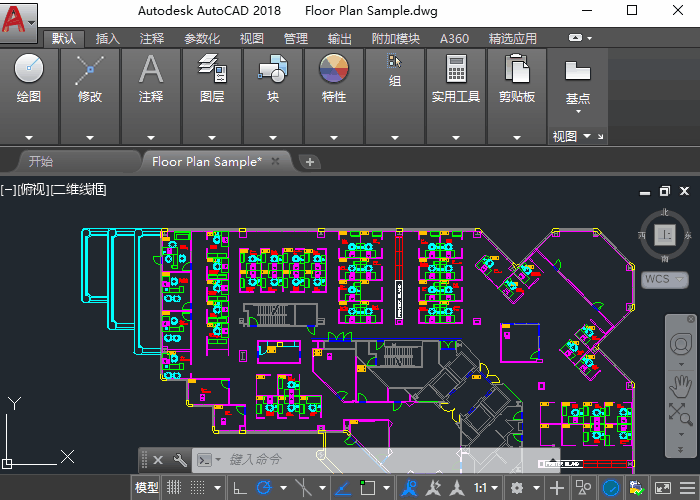 以上便是在AUTOCAD中调用CAD工具箱,修改CAD图纸中部分图块颜色的具体演示。使用CAD工具箱让制图工作变得简单又方便,大大减 轻了我们的工作负担,希望也能够帮助到你哦!
以上便是在AUTOCAD中调用CAD工具箱,修改CAD图纸中部分图块颜色的具体演示。使用CAD工具箱让制图工作变得简单又方便,大大减 轻了我们的工作负担,希望也能够帮助到你哦!